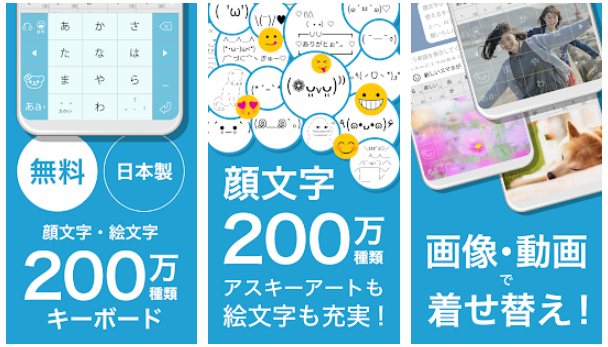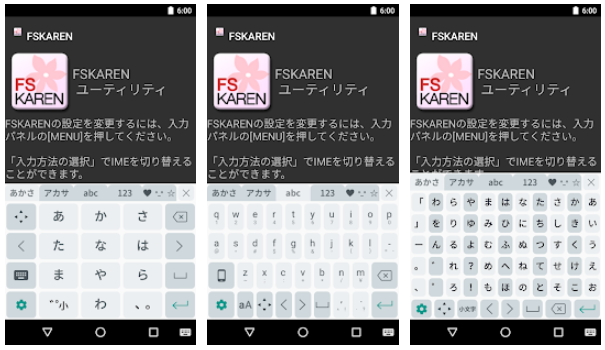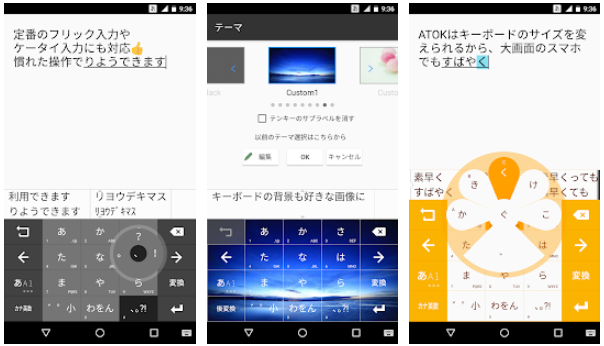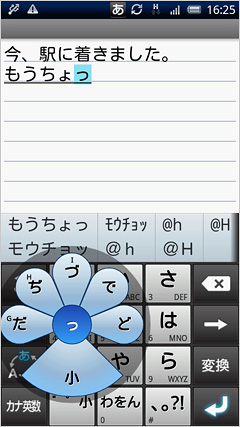本日もやってまいりました!サイト運営スタッフが「知らなきゃ損な android 情報」をお届けさせていただきます!
キーボードは標準アプリをお使いの方が多いのではないでしょうか。
“キーボードなんてそんなに違うもの?”と思われているかもしれませんが、実様々々な入力方法のキーボードアプリがあります。
今回は、様々なタイプのキーボードアプリを解説をつけてご紹介していきます。
Androidの使いこなしの第一歩として、是非検討してみて下さいね!
【Android】キーボードアプリの機能一覧表

本記事で紹介するアプリ全10選の機能一覧がコチラです。どんな機能が欲しいかを最初に決めるとスムーズに候補アプリを絞り込めますよ!
| アプリ名→ ↓機能 | Gborad | Google日本語入力 | Microsoft SwiftKey | Wnn Keyboard Lab | アルテ日本語入力 |
|---|---|---|---|---|---|
| キーボード配列 | QWERTY ケータイ Godan 手書き | QWERTY ケータイ Godan | QWERTY ケータイ | QWERTY ケータイ 50音 | QWERTY ケータイ |
| 予測変換 | 〇 | 〇 | 〇 | 〇 | 〇 |
| ユーザー辞書 | 〇 | 〇 | 〇 | 〇 | 〇 |
| データ移行 | 〇 | 〇 | 〇 | 〇 | 〇 |
| 音声入力 | 〇 | 〇 | × | 〇 | 〇 |
| フローティング | 〇 | × | 〇 | 〇 | ×(注) |
| きせかえ | 〇 | 〇 | 〇 | 〇 | 〇 |
| 価格 | 無料 | 無料 | 無料 | 無料 | 無料/有料 |
| アプリ名→ ↓機能 | Simeji | flick | FSKAREN | ATOK | mazec3 |
|---|---|---|---|---|---|
| キーボード配列 | QWERTY AZERTY ケータイ | QWERTY ケータイ Godan改 | QWERTY ケータイ 50音 手書き | QWERTY ケータイ | 手書き QWERTY |
| 予測変換 | 〇 | 〇 | 〇 | 〇 | 〇 |
| ユーザー辞書 | 〇 | 〇 | 〇 | 〇 | 〇 |
| データ移行 | 〇 | 〇 | 〇 | 〇 | 〇 |
| 音声入力 | 〇 | × | 〇 | ×(注) | × |
| フローティング | ×(注) | × | × | 〇 | × |
| きせかえ | 〇 | 〇 | 〇 | 〇 | × |
| 価格 | 無料/有料 | 無料/有料 | 980円 | 1,720円 | 980円(体験版あり) |
▼ こちらのメールアプリも併せて読んでいただけると、情報管理の効率もあがりますよ!
【android】無料のキーボードアプリ7選
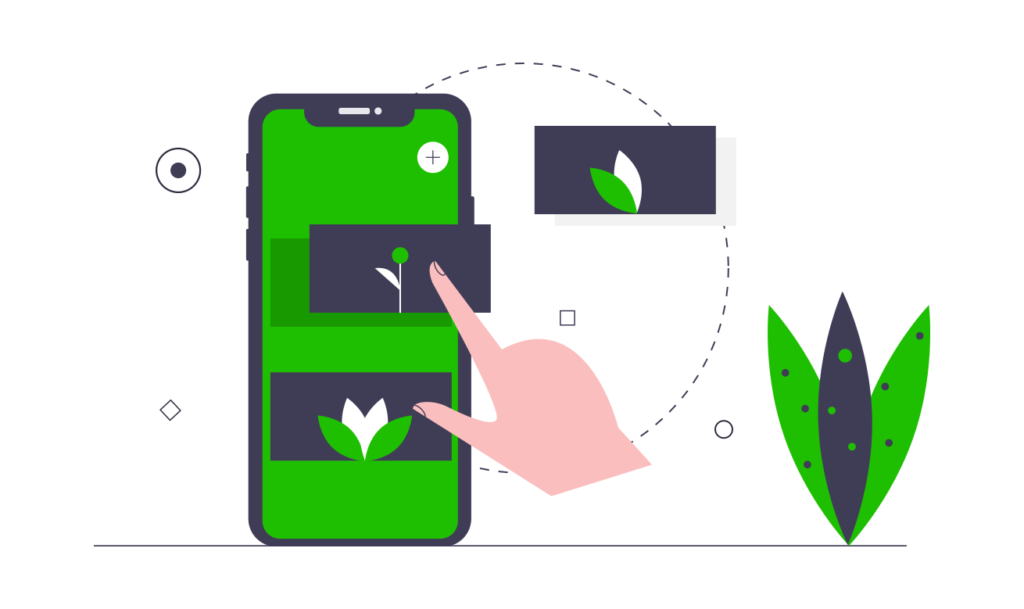
各項目ではアプリの簡単な説明と、Google Playのレビューから抜粋した口コミを載せていますので参考になさってください。
1.Gborad(ジーボード)
引用元:Google Play Gboard
最近の端末には標準で入っていることも多いアプリ。
GoogleのキーボードアプリGboardで、グライド入力にも対応があります。
とにかく多機能で、拡張性も高いアプリですが、特に設定を触らなくても快適に使用できます。外国語の対応の幅が非常に広いうえ、翻訳機能がついているのでいろいろな言語を使いたい方にはぴったりです。
▼ダウンロードはこちらから!
2.Google日本語入力 (グーグル)
引用元:Google Play Google日本語入力
私はGboardでなくこちらを使っていますが、いずれ統合されてしまう様です。
フロート機能はなく、Gboradよりシンプルで日本語には使いやすいかなと感じます。
参考:Google Play Google日本語入力 レビュー
▼ダウンロードはこちらから!
3.Microsoft SwiftKey (マイクロソフトスウィフトキー)
引用元:Google Play Swiftkey
Microsoftのキーボードアプリは「パソコンユーザーにとって馴染みやすい」、「人工知能による予測変換」が出るのが特徴です。
こちらもグライド入力機能とフローティング機能がありますが、アプリ上の名称はスワイプ入力とドッキングの解除機能となっています。
▼ダウンロードはこちらから!
4.Wnn Keyboard Lab (ウンヌキーボードラボ)
引用元:Google Play Wnn Keyboard Lab
iWnn IMEという商業用キーボードアプリの先行無料版です。
こちらのアプリを提供しているのが、体重計で有名なオムロン!日本の会社が作っているだけのことはあって、本日ご紹介する無料アプリの中でこちらだけが50音入力が出来ます。
参考:Google Play Wnn keyboard Labレビュー
▼ダウンロードはこちらから!
5.アルテ日本語入力キーボード
引用元:Goole Play Arte日本語入力キーボード
こちらには「ターンフリック入力」と「アルテローマ字入力」という独自の入力形式が2つあります。
アルテローマ字入力はグライド入力に似た方法ですが、表示がケータイ配列(テンキー)で小さい画面でグライド入力がしたい方にはオススメです。
フローティング機能はありませんが、Arteの先行版を使えばキーボードの幅を調整することが可能です。
▼ダウンロードはこちらから!
6.Simeji (シメジ)
引用元:Google Play Simeji
キーボードのきせかえが非常に豊富で、新語・流行語にも特化しています。SNSや友達とのやり取りにはピッタリ!
また、AZERTY配列という日本では珍しい(おもにフランスで使用される)QWERTYに似た配列がSimejiでは選べます。
フローティング機能はありませんが、キーボードの幅と左右寄せが可能。
▼ダウンロードはこちらから!
7.flick (フリック)
引用元:Google Play Flick
顔文字に強くSNSや友達とのメッセージのやり取りに便利なキーボードアプリです。
Simejiは中国の会社のアプリですが、こちらは日本の会社が作っているので、日本ユーザー向けです。
▼ダウンロードはこちらから!
【android】有料のキーボードアプリ3選
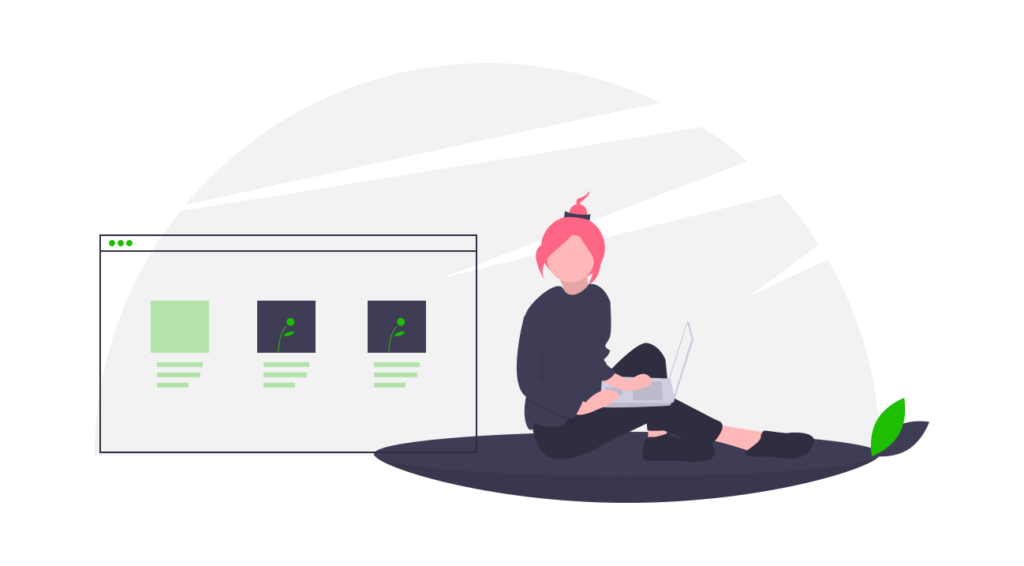
1.FSKAREN(エフエスカレン)
引用元:Goole Play FSKAREN
一部端末には、元から入っているキーボードソフトです。
手書き入力があるのも特長で、手書き以外にも、50音入力やポケベル入力などかなり多彩な入力方法に対応しています。
▼ダウンロードはこちらから!
2.ATOK for Android(エイトックフォーアンドロイド)
引用元:Goole Play ATOK for Android
パソコンでおなじみの「ATOK」から出ている、Android用のアプリです。
予測変換に強みがあり、同音異義語などは文脈に応じて正しい変換候補を出してくれます。
誤字脱字があると信頼感が下がるビジネスマンには最適!
基本機能に音声入力はありませんが、マッシュルームというキーボードアプリと他のアプリを連携する機能を追加すれば、音声入力が可能になります。
参考:Google Play ATOK for Androidレビュー
▼ダウンロードはこちらから!
3.mazec3(マゼック)
引用元:Goole Play mazec3
手書き入力に特化したユニークなアプリです。
手書き入力機能のある無料アプリは沢山ありますが、「会ぎ」など、漢字とひらがなを混ぜて書いてもそこから「会議」と予測変換してくれるんです!
手書きのほうが考えがまとまりやすい方や、打つより書くほうが早い派の方はこちらを検討してみてはいかがでしょうか?無料体験版から始められます!
▼ダウンロードはこちらから!(リンク先は有料の方です)
▼ タッチペンは1本持っていると、手書きしたい時に便利!
・参考価格:819円(税込)2021年4月時点
・メーカー:エレコム
・付属品:クリップ/交換ペン先2個
意外と知らない!? キーボードアプリの種類と様々な機能

【1】キーボードの代表的な表示形式
【2】ユーザー辞書登録とデータ移行
【3】予測変換機能は予測の仕方が色々
【4】意外と便利な音声入力
【5】キーボードの位置が動かせるフローティング
【6】自分好みの見た目に変える着せ替え機能
【1】キーボードの代表的な表示形式は4つ
代表的なキーボード画面の表示形式は下記の4種類です。
- スマホといえばの【ケータイ配列】*テンキー配列
- よくあるパソコンと同じ【QWERTY配列】
- ひらがなが全部出る【50音配列】
- 少し珍しい【GODAN配列】
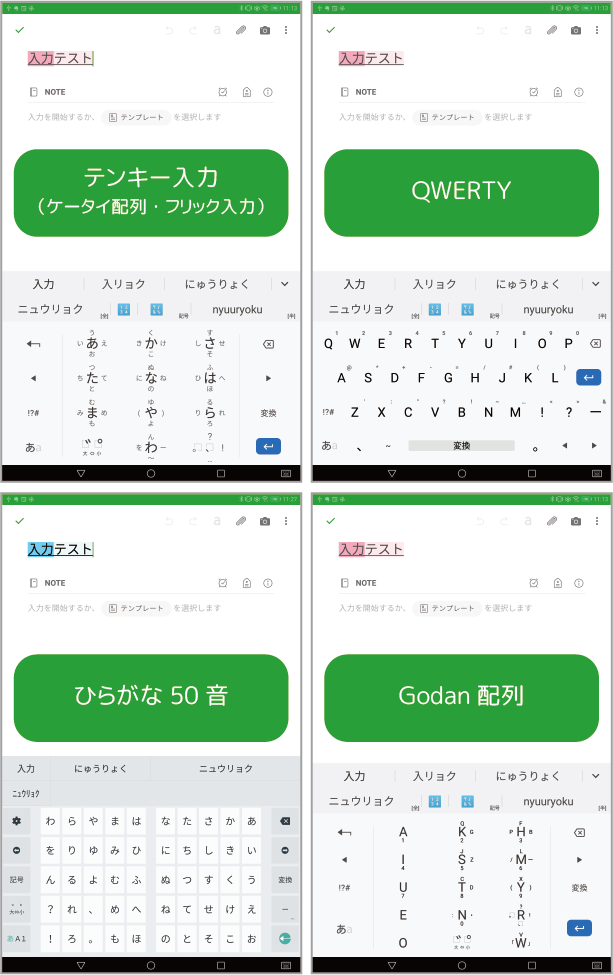
こちらはキーボードのメイン機能の部分なので、4種類の表示とそれに対応する入力方法について詳しくご説明します。
- フリック入力
- トグル入力
- ターンフリック入力
- ジェスチャー入力
- ポケベル入力
1-1.ケータイ配列×フリック入力
スマホといえばの入力方法。「あ」のキーを押すと周りに「い」「う」「え」「お」が出てきて、入力したい文字の方向に指を滑らせる方式です。
1-2.ケータイ配列×トグル入力
ケータイ入力とも呼ばれますが、ガラケーのように「あ」のキーを2回押すと「い」、3回押すと「う」…となる入力方式です。
1-3.ケータイ配列×ターンフリック入力(カーブフリック入力)
新しい入力方式で、Arte日本語入力に搭載されています。慣れると入力が非常に早くなる入力方法です。指をスライドして入力するという、言葉で言われてもピンとこないと思いますので、ぜひ動画で見てください。
1-4.ケータイ配列×ジェスチャー入力(フラワータッチ入力)
フラワータッチはATOKオリジナルの入力方式で、フリック入力にイメージは近いのですが、出てくる表示が指で隠れない工夫がされています。
引用元:ATOK for Android
1-5.ケータイ配列×ポケベル入力(2タッチ入力)
名前の通りポケベルで入力していたように、2つのキーでひらがなを入力します。本日紹介の中ではSimejiとATOKが選択できます。
2.「QWERTY」:画面の大きい端末向けで、まるでパソコン
パソコンと同じ感覚で入力できます。基本的に入力はローマ字入力で、かな入力には対応していないものがほとんどです。
GboardとSwiftkeyにはQWERTY形式に対して「グライド入力(スワイプ入力)」という新しい入力方法が利用できます。
YOUTUBEを見ていただくとわかる通り、慣れるとものすごく入力がスムーズになる方法です。
3.「50音配列」:パソコン&スマホ初心者にもとっつきやすい
入力に不慣れな方には、50音形式がオススメです。ズラッと50音が並ぶので、入れたい文字をワンタッチで入力できます。
4.「GODAN配列」:高速両手打ちに最適!
ぱっと見はケータイ配列と同じじゃない?と思われるかもしれませんが、よく見るとアルファベットで「母音」と「子音」が左右に分かれています。
入力の仕方はQWERTYのようにローマ字入力。両手でスマホを持ち、右手で子音をタップし、左手で母音をタップするとめっちゃスムーズに入力ができます。
このやり方だと、片手の親指ばっかり疲れる…という現象とサヨナラできちゃいますよ!
GODAN配列が選べるGoogle日本語入力の公式サイトの説明がとても分かりやすいので詳しく知りたい方は公式サイトもどうぞ。
【2】ユーザー辞書登録とデータ移行
よく使う単語や、人名などの固有名詞を登録したい!という方も多いと思いますが、本日ご紹介のアプリは全て登録&データ移行が可能です。
データ移行の方法はアプリによって異なりますが、パソコンで登録してからスマホにデータを移行できるアプリもあるので、アプリごとにやり方をチェックしてみて下さい。
【3】予測変換機能は予測の仕方が色々
各アプリに予測の仕方に差があるので、好みに合わせて選ぶ必要があります。
予測変換の好みは正直使ってみないとわからない部分があるので、いろいろ試してみるのもオススメです。
【4】意外と便利な音声入力
音声入力をしているところを見られるのはなんだか気恥ずかしい…という方も居られるかもしれませんが、使ってみるとサクサク入力されるので意外と便利なんです。
【5】キーボードの位置が動かせる「フローティング」
フロート(float)は英語で「浮く」という意味なのですが、その名の通りキーボード部分を浮かせてしまう機能です。
画面はキーボードの表示がないときのような全画面の状態で、そこに重なる形でキーボードが表示され、キーボードの位置は好きに動かせます。
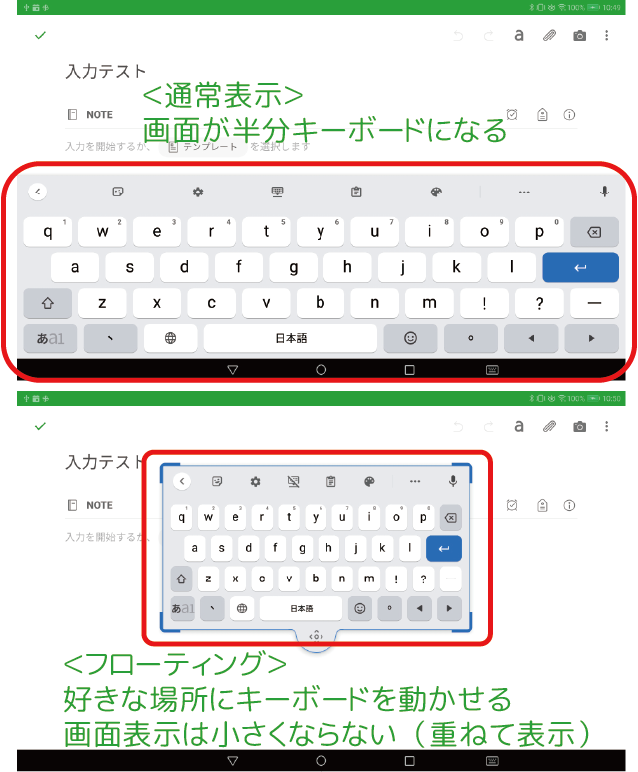
【6】自分好みの見た目に変える着せ替え機能
【着せ替え機能】や【色を変える機能】はほぼすべてについていますが、アプリの特徴によって様々です。
Simejiは着せ替え機能が充実しています。一方で、変えられるのは色だけというようなシンプルなアプリもあります。
【android】キーボードアプリは1つじゃないとだめなの?→NO!

【設定方法】入力方法を選択する
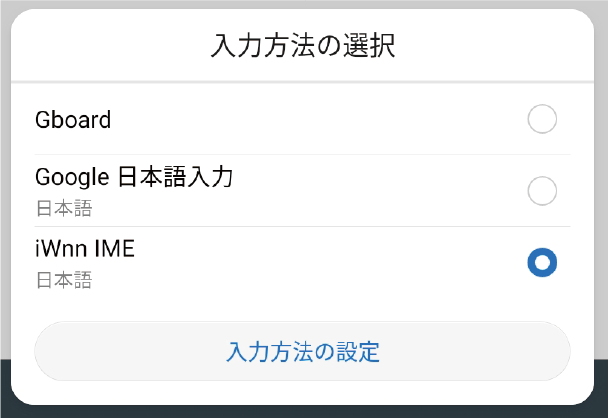
端末やアプリによって操作方法は異なる場合もありますが、入力方法切り替えという形で複数のキーボードアプリを使い分けることができます。
【HUAWEIの端末の場合】
図①仮想キーボード使用中に画面の下にキーボードマークが出てきます。
図②そこから入力方式を選択します
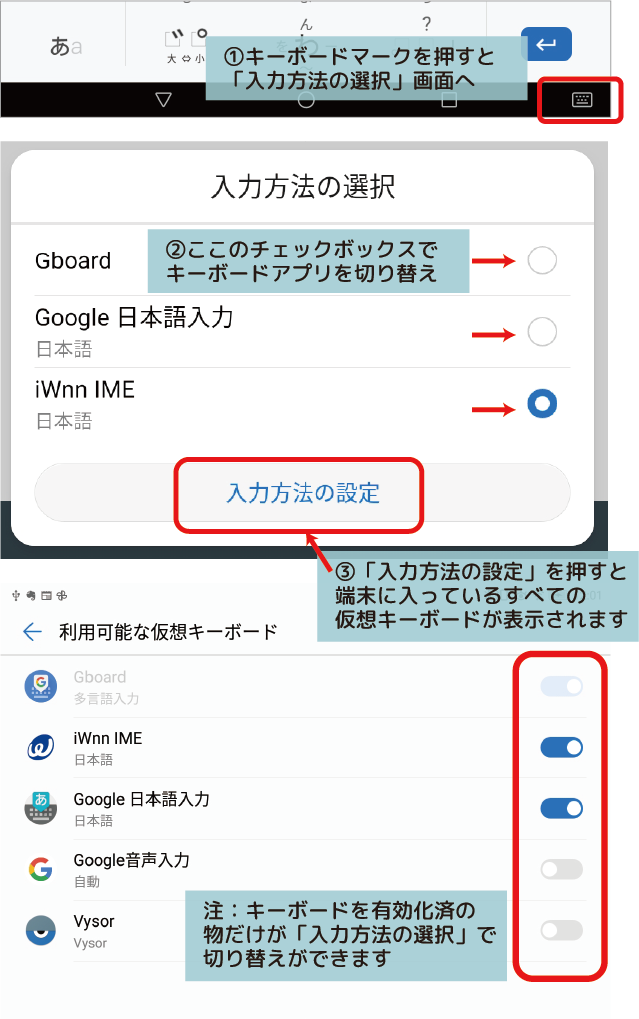
図③「入力方法の設定」を選ぶと、利用可能な仮想キーボードが一覧で表示されます。
図②の「入力方法の選択」で選べるキーボードは有効化済みのものだけなので、必要に応じて有効と無効を選んでくださいね。
キーボードの切り替えがうまくいかない、有効化できない
先ほどの手順で有効化できない場合は【設定】→【システム】→【言語と入力】と進んでください。
その先に【仮想キーボード】という項目がありますので、【キーボードの管理】から有効・無効の切り替えや入力するメインキーボードの変更ができます。
まとめ
- 自分にあったキーボードアプリを選ぶと入力が早くなります
- 予測変換機能はアプリごとに個性があるので好みのものを探してください
- 複数のキーボードアプリを場面によって使い分けるのが便利です
以上、キーボードアプリの機能とオススメアプリをご紹介しました。
気になるアプリはありましたでしょうか?
新しいキーボードアプリを使いこなしたら、あまりの入力のスムーズさに周りから尊敬の眼差しで見られちゃうかもしれませんよ〜!
最後までお読みいただき、ありがとうございました。